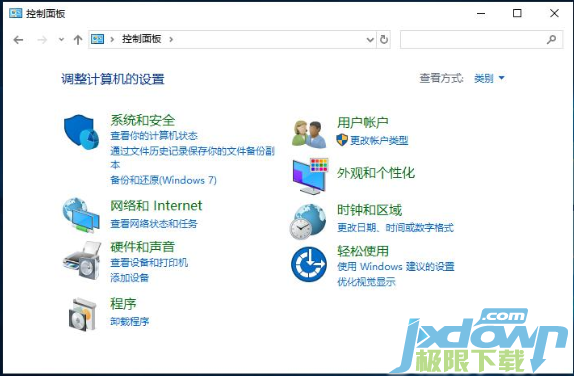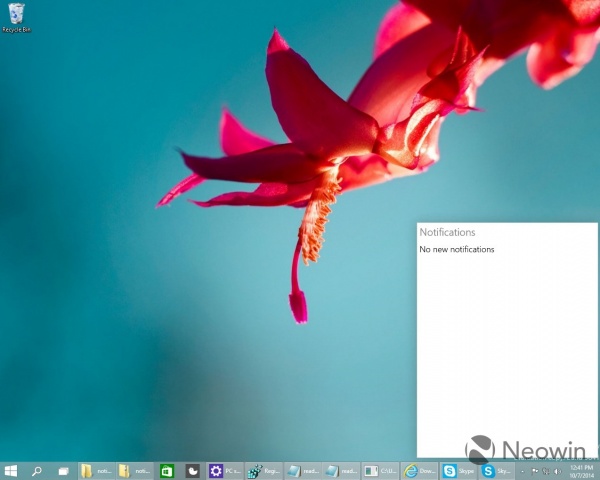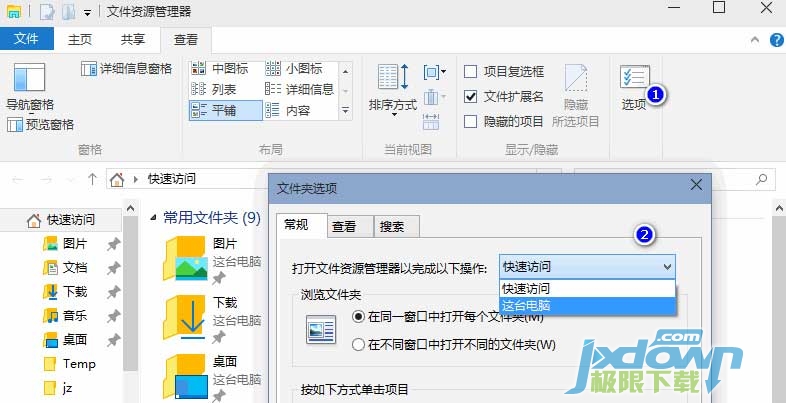Win10系统删除桌面右键菜单中项目方法
随着电脑的长时间使用,Win10系统中桌面右键菜单随着操作的进行会有所增加,如果我们不需要这个某个菜单项目,应该如何删除呢?下面极限下载小编就教大家如何删除Win10系统桌面右键菜单中项目。
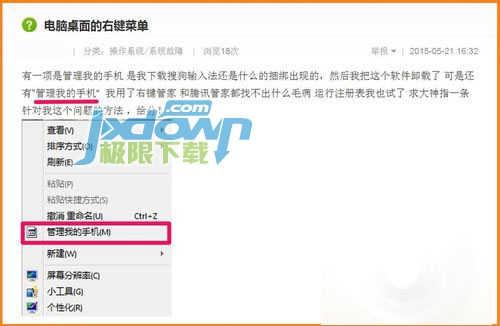
1、删除桌面右键菜单中不需要项目的方法。开始 - 运行(输入regedit)- 确定或者回车,打开注册表编辑器;

2、如果我们要删除右键菜单中的"便笺",在打开的注册表编辑器中,左键点击:编辑 - 查找;
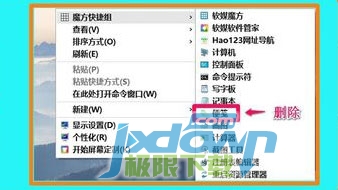
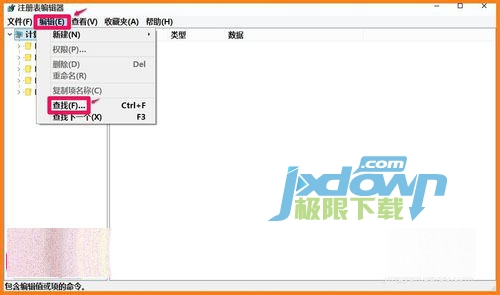
[page]
3、在弹出的查找小窗口的查找目标(N)栏中输入"便笺",再点击:查找下一个;
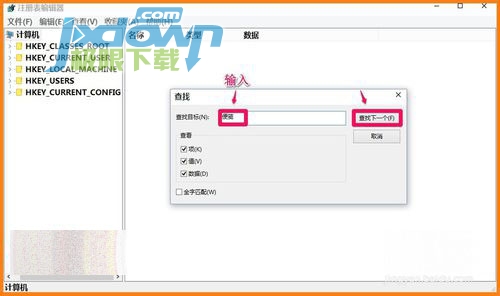
4、我们点击查找下一个后,系统进行搜索:正在搜索注册表;

5、搜索完成后,在注册表的右侧窗口,显示了:默认 REG_SZ 便笺,我们右键点击:默认,在右键菜单中左键点击:删除;
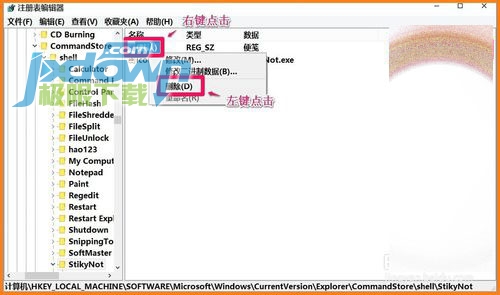
[page]
6、点击删除后,会弹出一个确认数值删除的提示窗口,我们点击:是(Y);
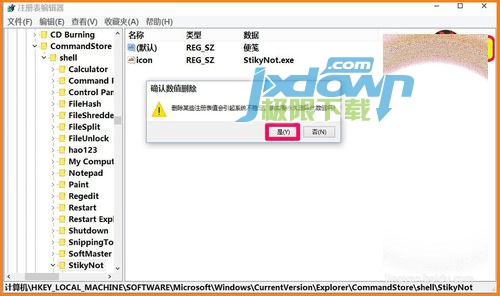
7、右键菜单"便笺"在注册表中的注册信息就被删除了,默认 REG_SZ 便笺更改为:默认 REG_SZ 数值未设置;
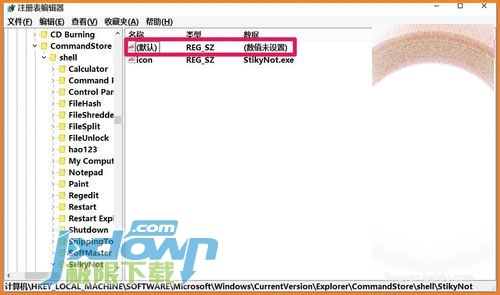
8、退出注册表编辑器,右键点击桌面空白处,我们可见,便笺菜单已经从右键菜单中删除。
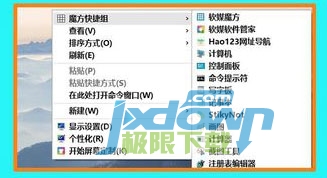
9、上述即:删除桌面右键菜单中不需要项目的方法,供需要的朋友们参考和使用。
想要知道掌握更多Win10系统相关最新教程,请持续关注本站,极限下载小编将在第一时间为大家带来最新、最实用的Win10系统教程。更多精彩内容,尽在极限下载 www.jxdown.com 。